2 лучших способа увеличить клавиатуру на устройстве Android
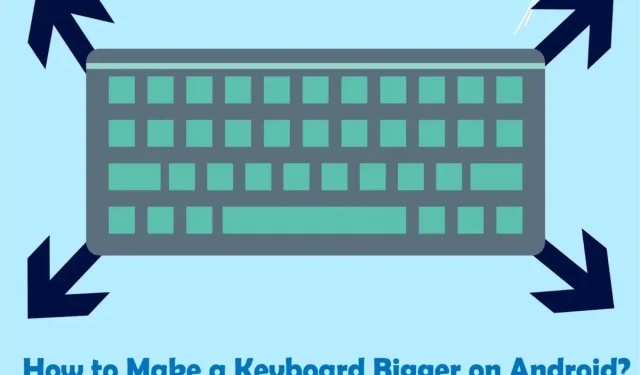
На телефонах Android клавиатура нормального размера может иметь маленькие кнопки, что затрудняет точный ввод текста. Узнайте, как увеличить клавиатуру на Android здесь.
Есть много случаев, когда люди думают, что клавиатура на Android-устройстве маленькая. Это может быть связано с большими пальцами или маленьким размером экрана.
Хотя размер устройств Android со временем увеличился, многие люди по-прежнему используют небольшие устройства. Часто случаются опечатки, и кажется, что вы всегда печатаете медленно.
Однако вам не о чем беспокоиться, поскольку мы рассмотрим различные решения для исправления ошибок. Вы можете увеличить клавиатуру, изменить системные настройки или установить сторонние приложения.
Как увеличить клавиатуру на Android-смартфонах?
Большинство телефонов Android и, возможно, смартфонов Samsung Galaxy имеют настройку, позволяющую масштабировать мобильную клавиатуру в разделе настроек. Это позволит вам быстро улучшить свою стратегию набора текста и написать свое сообщение более эффективно.
- Перейдите к опции «Настройки» со значком шестеренки.
- Перетащите список вниз и коснитесь параметра «Язык и ввод».
- После выбора языка и набора текста откройте клавиатуру Samsung.
- Перейдите к параметру «Настроить размер клавиатуры».
- Удерживая ползунок, перетащите его вверх, чтобы увеличить размер клавиатуры.
Как вернуть клавиатуру Android в нормальное состояние?
Выполните следующие действия, чтобы вернуть клавиатуру Android в предыдущее состояние:
- Зайдите в меню «Настройки».
- Следующий шаг — нажать «Мое устройство» выше на экране.
- Выберите опцию «Язык и ввод».
- В меню «Клавиатуры и методы ввода» вы найдете параметр «По умолчанию». Нажмите на нее и выберите клавиатуру по умолчанию.
Как изменить размер клавиатуры Android?
Следуя этим шагам, вы можете еще больше увеличить размер клавиатуры Android, но размер шрифта увеличить нельзя. Этот метод может только расширить клавиатуру Android, в то время как остальная часть интерфейса остается неизменной.
- Начните с перехода в «Настройки».
- Нажмите «Общее управление» в списке параметров.
- В общем управлении выберите Настройки клавиатуры Samsung в раскрывающемся меню.
- В настройках клавиатуры Samsung нажмите «Размер и непрозрачность».
- Теперь перетащите границы, чтобы настроить размер клавиатуры.
- Нажмите Готово.
2 лучших приложения для увеличения клавиатуры для Android
Ниже приведены два отличных приложения для клавиатуры, которые улучшают клавиатуру на Android и обладают большими преимуществами и функциями.
- Сочетание клавиш
- gboard
1. Клавиатура Microsoft SwiftKey
Я рекомендую SwiftKey как одну из первых сверхвысоких клавиатур из-за ее универсальности и отличной универсальной производительности. SwiftKey предлагает несколько отличных тем, которые выделяют буквы на фоне, не увеличивая клавиши.
- Приложение SwiftKey не просто увеличивает размер клавиатуры Android.
- Это позволяет вам обновлять экранную клавиатуру на вашем телефоне, быстро печатать, использовать автозамену, предугадывать следующие слова и выражать свои эмоции с помощью различных смайликов.
- Вы также можете настроить цветовую схему, размер букв и расстояние между клавишами в настройках.
Как установить клавиатуру Mircosoft SwiftKey на телефон Android?
Вот шаги, чтобы увеличить клавиатуру Android с помощью Microsoft SwiftKey Keyboard.
- Перейдите в магазин Google Play и найдите Swiftkey.
- Щелкните значок установки, чтобы начать процесс установки.
- После завершения установки щелкните значок Microsoft Swiftkey.
- Для дальнейшей установки нажмите Включить Swiftkey.
- Завершите следующий шаг, выбрав Microsoft SwiftKey в качестве клавиатуры.
- Теперь вам нужно войти в свою учетную запись Google или Microsoft. Вы также можете выбрать Не сейчас, если хотите.
- Выберите Да, чтобы завершить установку.
- Выберите раскладку и клавиши.
- Нажмите на опцию «Изменить размер».
- Перетащите ползунок вверх и выберите нужный размер клавиатуры, чтобы увеличить размер клавиатуры на Android.
- Нажмите OK, когда закончите.
2. Клавиатура Gboard Google
Платформа Google предлагает клавиатуру Gboard , которая позволяет легко увеличить клавиатуру на Android. Эта клавиатура предустановлена на некоторых телефонах Galaxy, таких как телефоны Google Pixel.
Однако, если оно недоступно на вашем телефоне, вы можете загрузить его из App Store.
Вы можете разместить плавающую клавиатуру в любом месте экрана. Вы также можете изменить ширину в плавающем режиме, который идеально подходит для больших экранов.
Как установить Gboard The Google Keyboard на телефон Android?
Вы можете увеличить размер клавиатуры с помощью Gboard на смарт-устройстве, выполнив следующие действия:
- Зайдите в магазин приложений Google.
- Найдите приложение Gboard в строке поиска и щелкните значок установки, чтобы загрузить его.
- Сделайте ее клавиатурой по умолчанию на вашем телефоне Android.
- Выберите Настройки.
- Выберите «Высота клавиатуры» и выберите один из пяти вариантов — короткая, средне-короткая, обычная, средне-высокая или высокая — в зависимости от ваших предпочтений.
Почему моя клавиатура не отображается на моем Android?
Ваша клавиатура не отображается на вашем Android по многим причинам. Это может быть проблема с программным обеспечением или клавиатура вашего устройства может быть повреждена, что препятствует ее отображению.
- Проблема с системным программным обеспечением
- Настройки устройства нужно исправить
- Поврежденное приложение устройства
Что делать, если клавиатура Android не отображается на моем устройстве?
Если клавиатура Android не отображается на вашем устройстве, выполните следующие действия:
- Перезагрузите Android-смартфон
- Сбросить клавиатуру Android
- Очистить данные клавиатуры и кеш
1. Перезагрузите Android-смартфон:
Перезагрузка устройства Android иногда может быть лучшим решением многих проблем, связанных с мобильными устройствами.
- Удерживайте кнопку питания в течение нескольких секунд.
- Затем выберите «Перезагрузить».
- Затем подождите некоторое время, пока ваш мобильный телефон не откроется.
- Убедитесь, что проблема устранена.
2. Сбросить клавиатуру Android
Обычно лучше сбросить настройки клавиатуры, чтобы устранить проблему, так как это напрямую отлаживает приложение. Ниже приведены шаги для перезапуска клавиатуры.
- Перейдите в настройки
- Нажмите «Еще».
- Выберите «Диспетчер приложений» в разделе «Диспетчер системы» из списка параметров.
- Перетащите экран влево и нажмите «Все» в верхней части экрана.
- Выберите приложение клавиатуры Samsung из списка приложений.
- Нажмите «Принудительная остановка».
Если вы выберете Force Stop, клавиатура автоматически остановится, и приложение перезапустится. Вы снова сможете правильно пользоваться клавиатурой.
3. Очистить кеш и данные клавиатуры
Ваше приложение для клавиатуры Android не будет работать, если вы не очистите его кеш и данные. Вы можете очистить свои данные и кеш, выполнив следующие действия:
- Выберите Настройки.
- Нажмите «Еще».
- В разделе «Диспетчер системы» выберите «Диспетчер приложений».
- Щелкните Все, чтобы просмотреть список приложений.
- Перетащите вниз, пока не найдете клавиатуру Samsung, затем нажмите на нее.
- Теперь нажмите кнопки «Очистить данные» и «Очистить кэш», затем убедитесь, что проблема решена.
Почему моя клавиатура такая маленькая?
Ваша клавиатура Android стала меньше по следующим причинам:
- Если вы используете клавиатуру Gboard и активировали плавающую клавиатуру.
- Если на стандартной клавиатуре вашего телефона, например на клавиатуре Samsung, отображаются стрелки влево или вправо, на вашем телефоне включено управление одной рукой.
Как отключить режим плавающей клавиатуры на Gboard?
Вы можете отключить режим плавающей клавиатуры в Gboard, выполнив следующие действия:
- Откройте Gboard.
- Выберите значок G в верхнем левом углу клавиатуры.
- Нажмите на значок с тремя точками справа.
- Нажмите на плавающий значок и выключите его.
Как отключить опцию «Одной рукой» в Gboard?
Отключение режима управления одной рукой позволяет легко вернуться к стандартной клавиатуре. Чтобы отключить и вернуться к размеру клавиатуры по умолчанию, выполните следующие действия:
- Откройте меню настроек.
- Выберите Настройки.
- В разделе «Макет» есть режим «Одной рукой». Нажмите на него, чтобы открыть.
- Теперь выберите выкл.
Подведение итогов
Ввод небольшого ключевого слова вызовет много ошибок; следовательно, лучше всего увеличить размер вашей клавиатуры Google. Если у вас возникли проблемы с использованием клавиатуры Android из-за слишком маленького алфавита, выполните следующие действия, чтобы увеличить клавиатуру Android.
Часто задаваемые вопросы
Как изменить размер шрифта на Gboard?
Gboard не позволяет изменить размер шрифта. Вместо этого вы можете увеличить клавиатуру на Android с помощью параметра «Настройки». Для этого нужно открыть приложение и перейти в меню «Настройки». Затем перейдите в «Настройки»; в меню «Макет» выберите высоту клавиатуры и выберите «средний», «высокий» или «очень высокий», чтобы увеличить размер клавиатуры.
Можно ли увеличить клавиатуру телефона?
Многие Android-устройства предлагают настройки для увеличения размера клавиатуры телефона, хотя в стоковом Android такой возможности нет. Однако вы можете установить сторонние клавиатуры в соответствии с вашими размерами и потребностями. iPhone предлагает увеличительное стекло для увеличения размера клавиатуры.
Как изменить размер клавиатуры Google?
Чтобы изменить размер клавиатуры Google, следуйте этим инструкциям: – Найдите настройки Gboard и нажмите «Настройки» на экране «Настройки». — Перейдите к «Высота клавиатуры» под заголовком макета на экране «Настройки». вы можете переместить ползунок вправо или влево в соответствии с вашими потребностями. – Нажмите OK, чтобы сохранить изменения.
Добавить комментарий